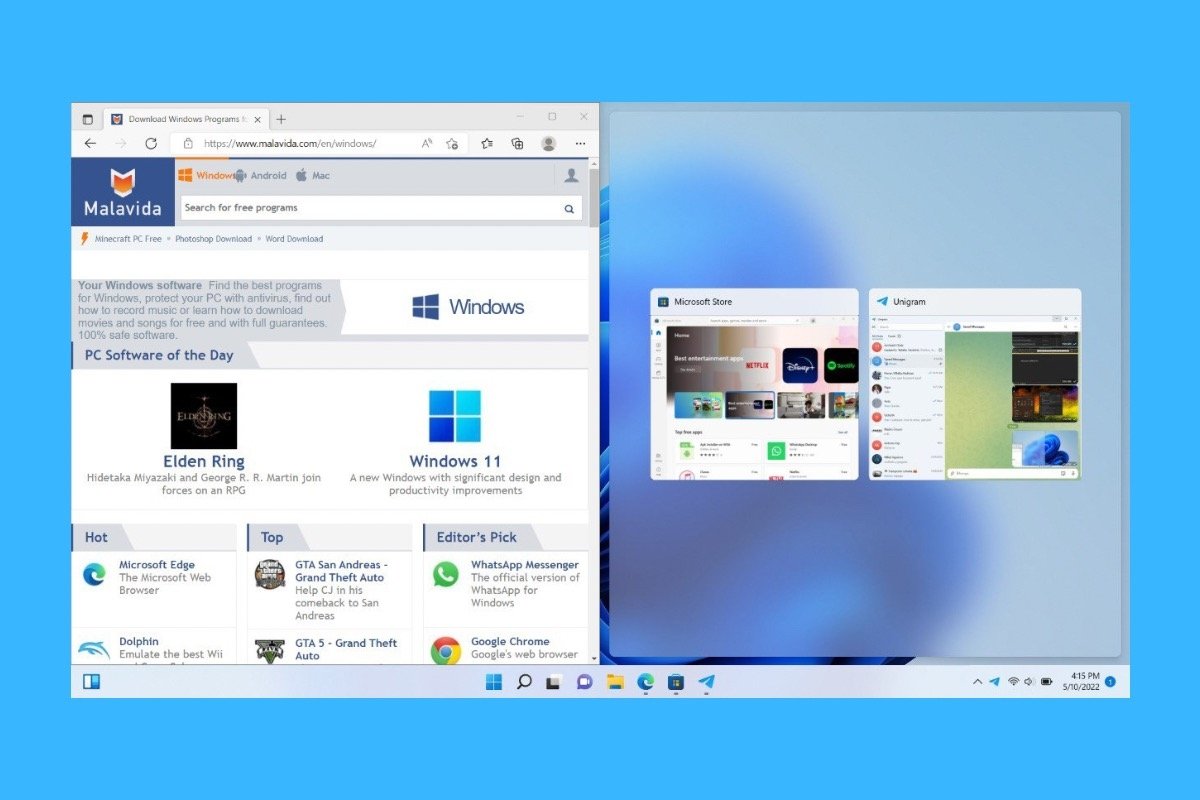Esistono diversi modi per dividere lo schermo di Windows 11 per aumentare la produttività ed eseguire due applicazioni contemporaneamente. Continua a leggere per scoprire tutte le possibilità a tua disposizione e come puoi sfruttare al massimo questa funzione. Ti spiegheremo come creare un doppio schermo con finestre a fronte e ottenere così uno schermo diviso in due.
Come dividere lo schermo in due finestre in Windows 11
Per dividere lo schermo in due con Windows 11, è possibile sfruttare l'aggancio delle finestre. Segui questi passaggi per avere due schermi in Windows o, per meglio dire, lo schermo diviso in due: prima di tutto, trascina una finestra su un lato dello schermo. Attendi che appaia un riquadro traslucido che occupa metà del desktop e rilascia la finestra.
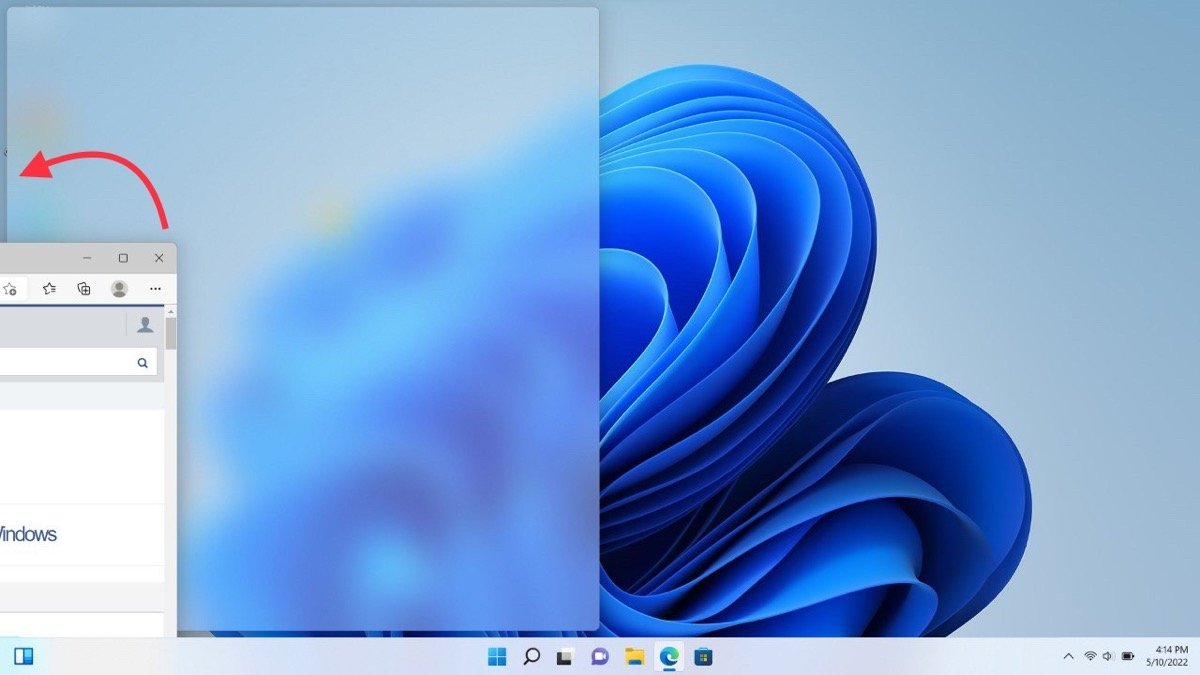 Dividere lo schermo di Windows 11 trascinando una finestra
Dividere lo schermo di Windows 11 trascinando una finestra
Nel selettore che vedrai apparire, scegli l'applicazione che vuoi fissare all'altra metà dello schermo.
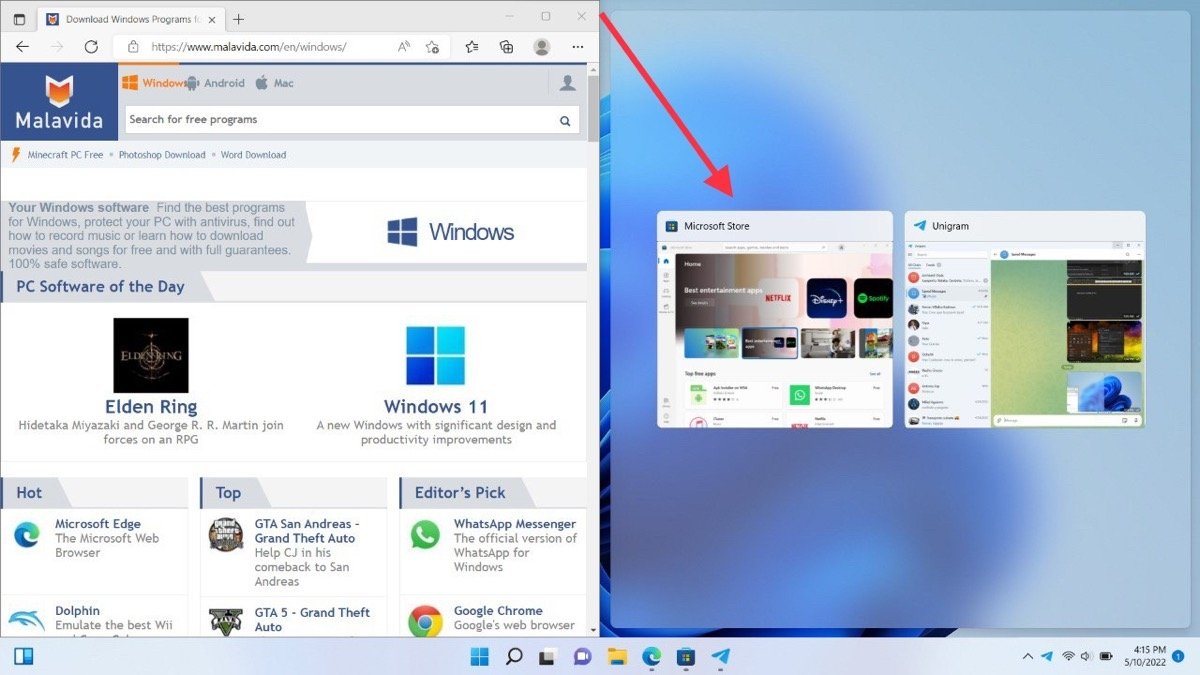 Il passaggio seguente consiste nel selezionare una finestra attiva
Il passaggio seguente consiste nel selezionare una finestra attiva
A questo punto, avrai due applicazioni su schermo diviso. Ricorda che è possibile trascinare qualsiasi altro programma su uno dei due lati per sostituire le finestre attive.
Come dividere lo schermo in 3 o 4 finestre in Windows 11
Un altro modo per eseguire il processo precedente consiste nell'utilizzare i layout Snap. Questi modelli di finestra appaiono nel momento in cui posizioni il cursore sul pulsante per ingrandire la finestra. Seleziona il lato verso cui desideri inviare la finestra.
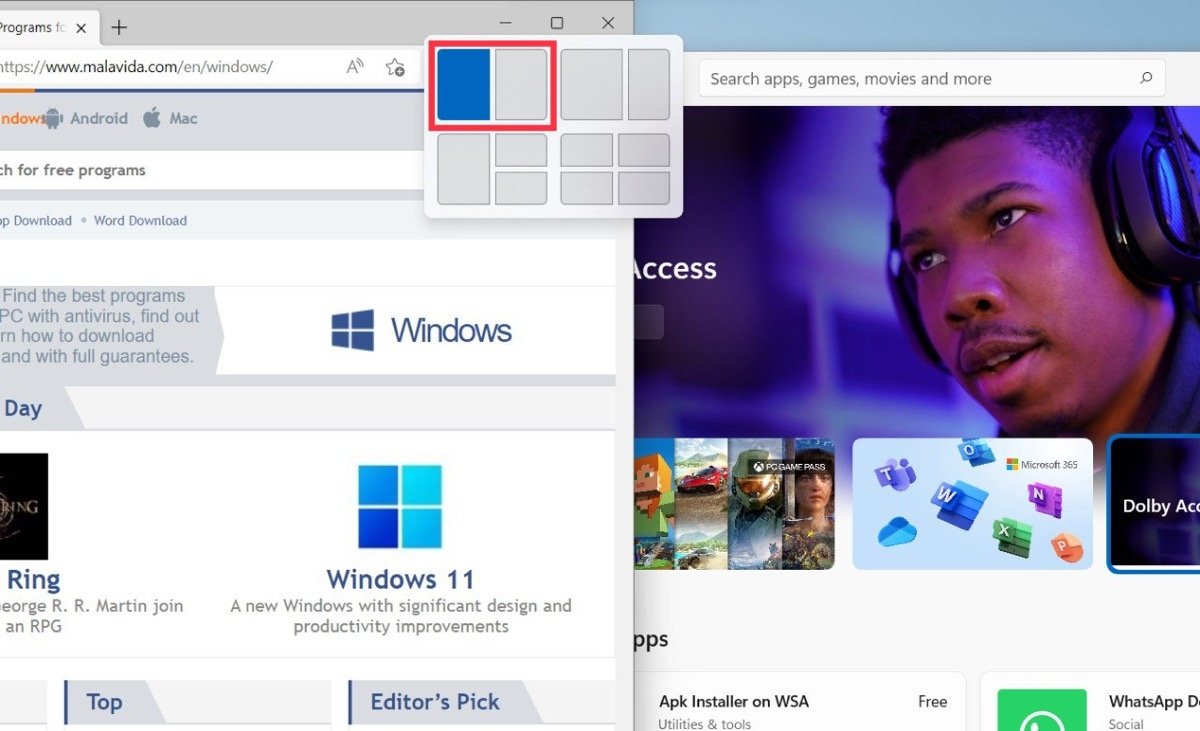 Dividere una finestra con SnapLayouts è molto semplice
Dividere una finestra con SnapLayouts è molto semplice
Quindi, ripeti la procedura con un'altra applicazione per posizionarla sull'altra metà del desktop. Sono disponibili varie opzioni, come quella che ti permette di fissare due programmi di dimensioni diverse. È anche possibile utilizzare tre o quattro layout di finestra contemporaneamente.
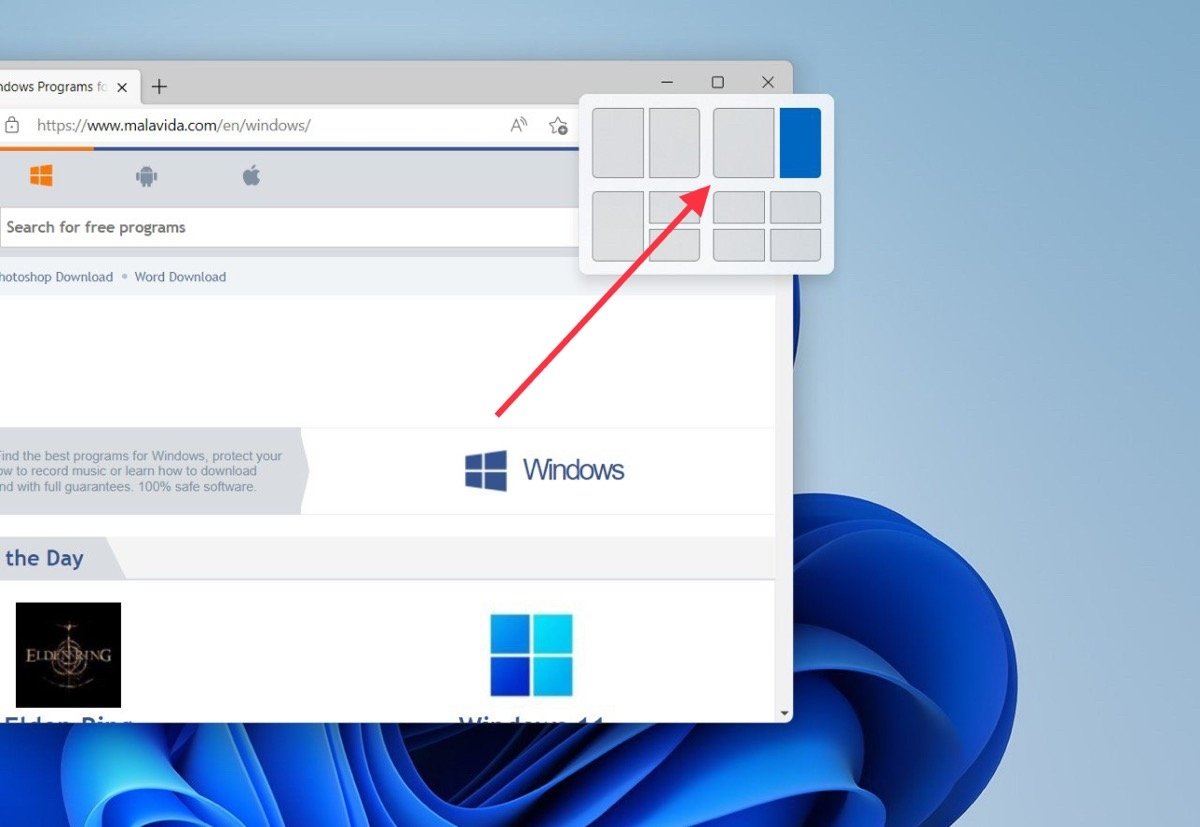 Così si effettua una divisione asimmetrica dello schermo
Così si effettua una divisione asimmetrica dello schermo
Ricorda che, a seconda delle dimensioni del monitor e della scala impostata, i layout Snap offriranno più o meno possibilità.
Come dividere lo schermo con una scorciatoia da tastiera in Windows 11
Infine, ti spieghiamo come dividere rapidamente lo schermo con la tastiera grazie a una combinazione di tasti. Se vuoi inviare un'applicazione a destra, premi i tasti Windows + Freccia destra. Per inviarla a sinistra, invece, usa Windows + Freccia sinistra.